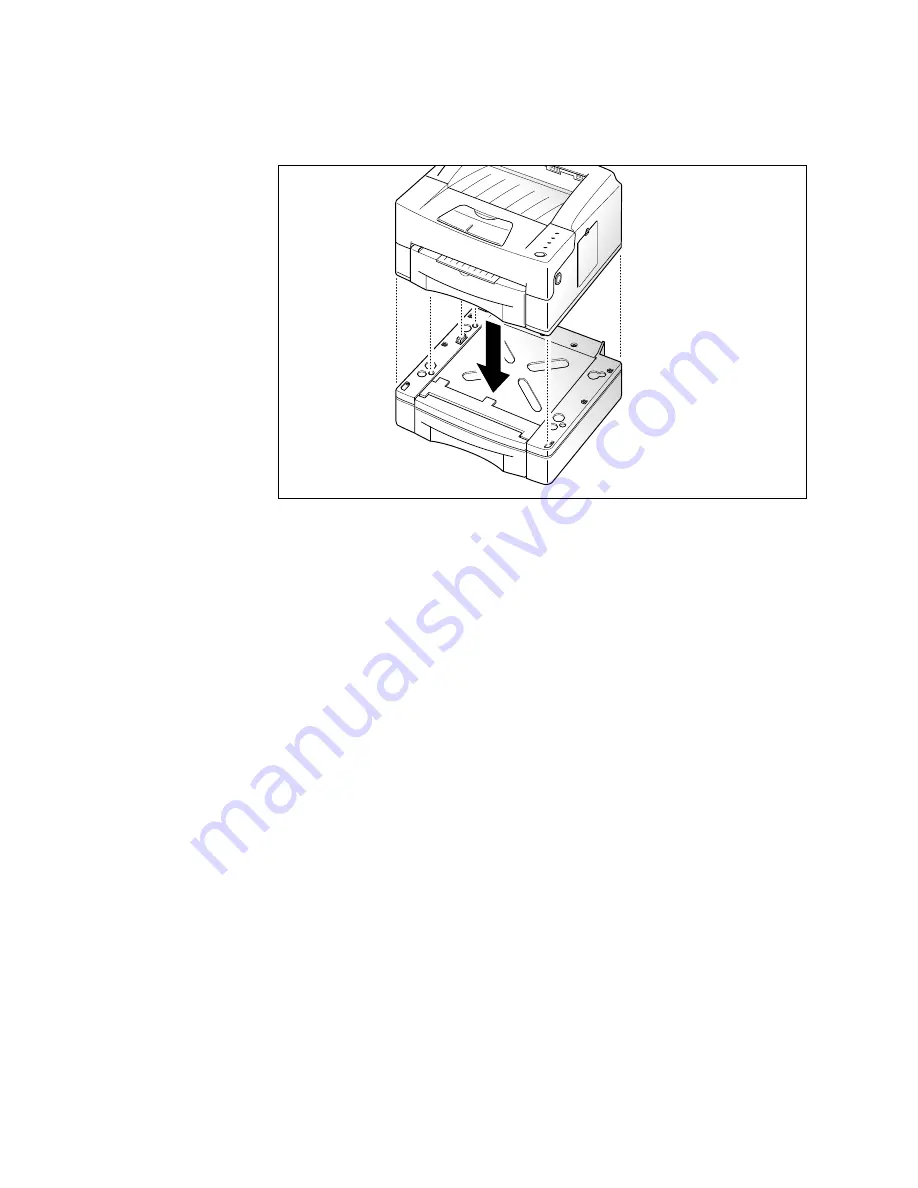
Opciones de la impresora
6-9
2. Coloque la impresora encima de la unidad de soporte. Asegúrese
de que los extremos de la impresora y los de la unidad de soporte
estén alineados para que encajen todas las piezas.
3. Cargue papel en el cajón. Véase la sección “Carga de una pila de
papel” en la página 3-2.
4. Vuelva a conectar el cable de la impresora y enchufe el cable de
alimentación de la impresora. Luego, encienda la impresora (I).
5. Para usar papel del cajón opcional, seleccione la fuente de papel
como
Option Cassette
(cajón opcional) en la aplicación, luego
comience el trabajo de impresión. Véase la página 4-4.
Nota: Para comprobar que el cajón de papel opcional está correctamente
instalado, imprima una página de autoverificación. Véase la
página 1-6.
Summary of Contents for ML-6050
Page 1: ...I Im mp pr re es so or ra a l lá ás se er r Manual del usuario M ML L 6 60 05 50 0 ...
Page 8: ...Introducción Capítulo 1 ...
Page 14: ...Instalación de la impresora Capítulo 2 ...
Page 25: ...Instalación de la impresora 2 12 MEMO ...
Page 26: ...Manejo del papel Capítulo 3 ...
Page 38: ...Funcionamiento de la impresora Capítulo 4 ...
Page 50: ...Solución de problemas y mantenimiento Capítulo 5 ...
Page 67: ...Solución de problemas y mantenimiento 5 18 MEMO ...
Page 68: ...Opciones de la impresora Capítulo 6 ...
Page 77: ...Opciones de la impresora 6 10 MEMO ...
Page 78: ...Apéndice ...







































